Εύκολος και γρήγορος οδηγός root για Android

Αφού κάνετε root το τηλέφωνό σας Android, έχετε πλήρη πρόσβαση στο σύστημα και μπορείτε να εκτελέσετε πολλούς τύπους εφαρμογών που απαιτούν πρόσβαση root.
| "Ξαφνικά, η ειδοποίηση Facebook δεν λειτουργεί στη συσκευή μου Android. Υπάρχει κάτι λάθος με τη νέα ενημέρωση ή τις ρυθμίσεις συσκευής; Τι μπορώ να κάνω για να διορθώσω το πρόβλημα «Μη φόρτωση ειδοποίησης Facebook»; |
Αρκετοί χρήστες Android παραπονιούνται ότι οι ειδοποιήσεις τους στο Facebook δεν λειτουργούν σωστά. Οι περισσότεροι από αυτούς αντιμετωπίζουν προβλήματα με το να μην βλέπουν καθόλου φυσαλίδες ειδοποιήσεων, ενώ άλλοι αντιμετωπίζουν πρόβλημα με έναν ήχο ειδοποίησης. Αν είστε ένας από αυτούς που αντιμετωπίζετε προβλήματα με το Facebook Notification να μην εμφανίζεται, τότε μπορείτε να δοκιμάσετε τις ακόλουθες μεθόδους για να διορθώσετε το πρόβλημα.
Αποτελεσματικές μέθοδοι για τη διόρθωση του προβλήματος που δεν λειτουργεί η ειδοποίηση Facebook:
Λύση 1 – Ελέγξτε τις ρυθμίσεις ειδοποιήσεων Facebook
Λύση 2 – Επαληθεύστε ότι οι ειδοποιήσεις Facebook είναι ενεργοποιημένες
Εναλλακτικός τρόπος αντιμετώπισης 3 – Εκκαθαρίστε τις προσωρινές μνήμες εφαρμογών του Facebook
Λύση 4 – Ενημερώστε την έκδοση λειτουργικού συστήματος της συσκευής σας
Λύση 5 – Ελέγξτε τους περιορισμούς δεδομένων
Λύση 6 – Αποσύνδεση από όλες τις συσκευές
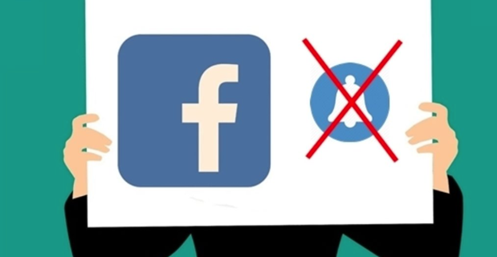
Ο έλεγχος των εγγενών ρυθμίσεων ειδοποιήσεων τηλεφώνου είναι το πρώτο πράγμα, μπορείτε να προσπαθήσετε να επιλύσετε τις ειδοποιήσεις Facebook που δεν λειτουργούν σε Android. Μερικές φορές μπορεί να διαπιστώσετε ότι οι ειδοποιήσεις για ορισμένες εφαρμογές είναι απενεργοποιημένες. Αυτό μπορεί να συμβεί λόγω κάποιου σφάλματος στη συσκευή ή άλλων άγνωστων λόγων.
Ελέγξτε εάν οι ειδοποιήσεις εφαρμογών είναι ήδη ενεργοποιημένες για το Facebook:
ΒΗΜΑ 1- Μεταβείτε στις Ρυθμίσεις του τηλεφώνου σας > Εφαρμογές ή Ειδοποιήσεις εφαρμογών.
ΒΗΜΑ 2- Από τη λίστα των εφαρμογών, εντοπίστε το Facebook και πατήστε Ειδοποιήσεις εφαρμογών.
ΒΗΜΑ 3- Από την επόμενη οθόνη, βεβαιωθείτε ότι η εναλλαγή είναι ήδη «Ενεργοποιημένη» για ειδοποιήσεις. Εάν όχι, ενεργοποιήστε το!
Βεβαιωθείτε ότι είναι ενεργοποιημένες όχι μόνο οι ενσωματωμένες ρυθμίσεις ειδοποιήσεων του Android για εφαρμογές, αλλά και για την εγγενή εφαρμογή Facebook. Οι περισσότερες από τις εφαρμογές είναι γεμάτες με τις ρυθμίσεις ειδοποιήσεων και ήχου. Εάν η ειδοποίηση push για την εφαρμογή Facebook είναι απενεργοποιημένη, τότε μπορεί να είναι ο λόγος για το πρόβλημά σας.
Για να βεβαιωθείτε ότι οι εγγενείς ρυθμίσεις ειδοποιήσεων της εφαρμογής δεν είναι το πρόβλημα με τη "μη φόρτωση ειδοποιήσεων Facebook", ακολουθήστε τα παρακάτω βήματα:
ΒΗΜΑ 1- Εκκινήστε την εφαρμογή Facebook στη συσκευή σας Android και πατήστε το εικονίδιο με τις τρεις γραμμές στο Προφίλ.
ΒΗΜΑ 2- Κάντε κύλιση προς τα κάτω για να εντοπίσετε τις Ρυθμίσεις ειδοποιήσεων.
ΒΗΜΑ 3- Θα εμφανιστεί μια λίστα δραστηριοτήτων για τις οποίες το Facebook ειδοποιεί τον χρήστη. Πατήστε στο Activity About You > Εναλλαγή στις ρυθμίσεις Push, εάν είναι απενεργοποιημένο.
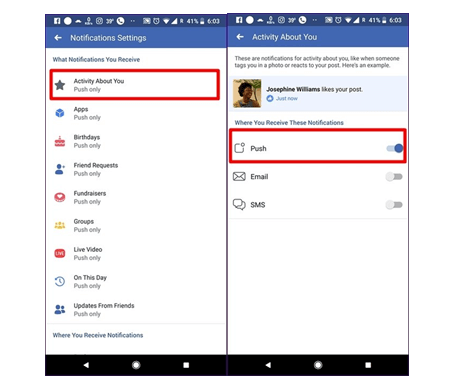
Συχνά, η προσωρινή αποθήκευση της εφαρμογής Facebook μπορεί να γεμίσει και να δημιουργήσει ενοχλητικά προβλήματα. Αυτός μπορεί επίσης να είναι ο λόγος για τον οποίο οι «ειδοποιήσεις Facebook δεν λειτουργούν». Προτείνεται να εκκαθαρίζετε τακτικά τις κρυφές μνήμες εφαρμογών, για να βεβαιωθείτε ότι όλες οι εφαρμογές σας εκτελούνται και λειτουργούν σωστά.
Για πρόβλημα μη φόρτωσης ειδοποιήσεων Facebook, δοκιμάστε να καθαρίσετε τις κρυφές μνήμες της εφαρμογής ακολουθώντας τα παρακάτω βήματα:
ΒΗΜΑ 1- Μεταβείτε στις Ρυθμίσεις Android και πατήστε Εφαρμογές ή Διαχείριση εφαρμογών.
ΒΗΜΑ 2- Θα σας παρουσιαστεί λίστα με όλα τα συστήματα και τις εγκατεστημένες εφαρμογές. Εντοπίστε και πατήστε στο Facebook από τη λίστα.
ΒΗΜΑ 3- Μεταβείτε στην επιλογή Αποθήκευση και πατήστε το κουμπί Εκκαθάριση προσωρινής μνήμης!
Εάν οι παραπάνω λύσεις δεν ήταν χρήσιμες, τότε η χρήση μιας παλιάς έκδοσης λειτουργικού συστήματος μπορεί να είναι το πραγματικό πρόβλημα. Βεβαιωθείτε ότι η συσκευή σας Android λειτουργεί με την πιο πρόσφατη έκδοση του λειτουργικού συστήματος.
Μπορείτε να ακολουθήσετε τα βήματα που αναφέρονται παρακάτω για να ενημερώσετε το λειτουργικό σύστημα της συσκευής σας Android.
ΒΗΜΑ 1- Κατευθυνθείτε προς τις Ρυθμίσεις Android και πατήστε στην ενότητα Σχετικά με το τηλέφωνο.
ΒΗΜΑ 2- Μεταβείτε στις Ενημερώσεις συστήματος και περιμένετε να ελέγξει η συσκευή εάν υπάρχουν διαθέσιμες ενημερώσεις.
ΒΗΜΑ 3- Εάν υπάρχουν διαθέσιμες ενημερώσεις λειτουργικού συστήματος, ακολουθήστε τις οδηγίες που εμφανίζονται στην οθόνη για να ενημερώσετε την έκδοση λειτουργικού συστήματος του Android σας στην πιο πρόσφατη.
Μια άλλη εγγενής ρύθμιση Android που μπορεί να εμποδίσει το πρόβλημα που δεν λειτουργούν οι ειδοποιήσεις Facebook μπορεί να είναι οι περιορισμοί δεδομένων. Εάν η συγκεκριμένη ρύθμιση είναι απενεργοποιημένη, τότε οι εφαρμογές δεν συγχρονίζουν τα δεδομένα στο παρασκήνιο, με αποτέλεσμα να μην υπάρχουν ειδοποιήσεις push.
Για να ελέγξετε τους περιορισμούς δεδομένων για τη συσκευή σας Android, ακολουθήστε τα παρακάτω βήματα:
ΒΗΜΑ 1- Μεταβείτε στις ρυθμίσεις Android και πατήστε Εφαρμογές.
ΒΗΜΑ 2- Εντοπίστε το Facebook από τη λίστα των εγκατεστημένων εφαρμογών > Χρήση δεδομένων.
ΒΗΜΑ 3- Βρείτε την επιλογή Δεδομένα φόντου και σε περίπτωση που είναι απενεργοποιημένη, ενεργοποιήστε την επιλογή για να ενεργοποιήσετε τη χρήση δεδομένων κινητής τηλεφωνίας.
Για ορισμένους χρήστες, το ζήτημα της μη φόρτωσης των ειδοποιήσεων του Facebook μπορεί να σχετίζεται με συγκεκριμένο λογαριασμό και να μην σχετίζεται με τη συσκευή. Εάν είστε άπληστος χρήστης του FB και χρησιμοποιείτε τον λογαριασμό σας σε πολλές συσκευές, τότε είναι πιθανό να λαμβάνετε ειδοποιήσεις σε κάποια άλλη συσκευή, συνδεθείτε με τον λογαριασμό σας στο Facebook.
Δοκιμάστε να αποσυνδεθείτε από όλες τις συσκευές, ακολουθήστε τα παρακάτω βήματα:
ΒΗΜΑ 1- Ανοίξτε την εφαρμογή Facebook για κινητά και πατήστε το εικονίδιο με τις τρεις γραμμές επάνω δεξιά.
ΒΗΜΑ 2- Πατήστε στις Ρυθμίσεις λογαριασμού > Ασφάλεια > Σύνδεση.
ΒΗΜΑ 3- Κάτω από την καρτέλα Σύνδεση, απλώς πατήστε την επιλογή Αποσύνδεση δίπλα σε κάθε συσκευή.
ΒΗΜΑ 4- Τώρα, αποσυνδεθείτε από το Facebook και συνδεθείτε ξανά για να δείτε εάν λαμβάνετε σωστά τις Ειδοποιήσεις Facebook.
Ελπίζουμε ειλικρινά ότι οι προαναφερθείσες μέθοδοι θα σας βοηθήσουν να ξεπεράσετε τις ειδοποιήσεις του Facebook που δεν λειτουργούν στο Android. Απλώς ακολουθήστε αυτές τις μεθόδους προσεκτικά μία προς μία. Θα το εκτιμούσαμε αν μπορούσατε να μας αφήσετε σχόλια σχετικά με τη συνολική εμπειρία που είχατε κατά την ανάγνωση αυτού του άρθρου!
Συχνές Ερωτήσεις:
Γιατί δεν εμφανίζονται οι ειδοποιήσεις μου;
Μερικές φορές προσαρμοσμένες εμφανίσεις κατασκευαστή ή δυσλειτουργίες σε μια συγκεκριμένη εφαρμογή μπορεί να οδηγήσουν σε περίεργες συμπεριφορές και καθυστερήσεις.
Πώς μπορώ να επαναφέρω τις ειδοποιήσεις μου στο Facebook;
Η εφαρμογή των προαναφερθέντων μεθόδων μπορεί σίγουρα να σας βοηθήσει να διορθώσετε τα προβλήματα μη φόρτωσης των ειδοποιήσεων Facebook. Επιπλέον, μπορείτε να δοκιμάσετε να χρησιμοποιήσετε το Facebook Lite για να ξεπεράσετε το πρόβλημα!
Γιατί εξαφανίστηκαν όλες οι ειδοποιήσεις μου στο Facebook;
Οι εξαφανισμένες ειδοποιήσεις Facebook μπορεί να προκύψουν λόγω σφάλματος συστήματος, περιττής κρυφής μνήμης που συσσωρεύτηκε στην εφαρμογή ή λόγω χρήσης ξεπερασμένου λειτουργικού συστήματος Android.
Αφού κάνετε root το τηλέφωνό σας Android, έχετε πλήρη πρόσβαση στο σύστημα και μπορείτε να εκτελέσετε πολλούς τύπους εφαρμογών που απαιτούν πρόσβαση root.
Τα κουμπιά στο τηλέφωνό σας Android δεν προορίζονται μόνο για τη ρύθμιση της έντασης ήχου ή την ενεργοποίηση της οθόνης. Με μερικές απλές τροποποιήσεις, μπορούν να γίνουν συντομεύσεις για γρήγορη λήψη φωτογραφιών, παράλειψη τραγουδιών, εκκίνηση εφαρμογών ή ακόμα και ενεργοποίηση λειτουργιών έκτακτης ανάγκης.
Αν αφήσατε τον φορητό υπολογιστή σας στη δουλειά και έχετε μια επείγουσα αναφορά να στείλετε στον προϊστάμενό σας, τι πρέπει να κάνετε; Χρησιμοποιήστε το smartphone σας. Ακόμα πιο εξελιγμένο, μετατρέψτε το τηλέφωνό σας σε υπολογιστή για να κάνετε πολλαπλές εργασίες πιο εύκολα.
Το Android 16 διαθέτει γραφικά στοιχεία οθόνης κλειδώματος για να αλλάζετε την οθόνη κλειδώματος όπως θέλετε, καθιστώντας την οθόνη κλειδώματος πολύ πιο χρήσιμη.
Η λειτουργία Picture-in-Picture για Android σάς βοηθά να συρρικνώσετε το βίντεο και να το παρακολουθήσετε σε λειτουργία picture-in-picture, παρακολουθώντας το βίντεο σε μια άλλη διεπαφή, ώστε να μπορείτε να κάνετε άλλα πράγματα.
Η επεξεργασία βίντεο σε Android θα γίνει εύκολη χάρη στις καλύτερες εφαρμογές και λογισμικό επεξεργασίας βίντεο που παραθέτουμε σε αυτό το άρθρο. Βεβαιωθείτε ότι θα έχετε όμορφες, μαγικές και κομψές φωτογραφίες για να μοιραστείτε με φίλους στο Facebook ή το Instagram.
Το Android Debug Bridge (ADB) είναι ένα ισχυρό και ευέλικτο εργαλείο που σας επιτρέπει να κάνετε πολλά πράγματα, όπως εύρεση αρχείων καταγραφής, εγκατάσταση και απεγκατάσταση εφαρμογών, μεταφορά αρχείων, root και flash custom ROM, δημιουργία αντιγράφων ασφαλείας συσκευών.
Με εφαρμογές αυτόματου κλικ. Δεν θα χρειάζεται να κάνετε πολλά όταν παίζετε παιχνίδια, χρησιμοποιείτε εφαρμογές ή εργασίες που είναι διαθέσιμες στη συσκευή.
Ενώ δεν υπάρχει μαγική λύση, μικρές αλλαγές στον τρόπο φόρτισης, χρήσης και αποθήκευσης της συσκευής σας μπορούν να κάνουν μεγάλη διαφορά στην επιβράδυνση της φθοράς της μπαταρίας.
Το τηλέφωνο που αγαπούν πολλοί αυτή τη στιγμή είναι το OnePlus 13, επειδή εκτός από το ανώτερο υλικό, διαθέτει επίσης ένα χαρακτηριστικό που υπάρχει εδώ και δεκαετίες: τον αισθητήρα υπερύθρων (IR Blaster).







